Photoshop如何制作发光的文字?
1、首先将图片素材打开。

2、然后CTRL+J复制两层。

3、输入文字,调整好大小。

4、将图层1副本移到最上方。

5、按住alt键创建剪贴蒙版。
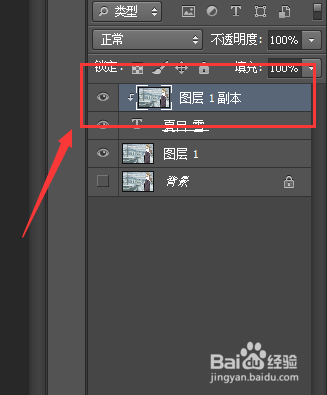
6、点击图层1打开【曝光度】。

7、将曝光度滑块向左移动。

8、最后,给文字图层添加内发光和外发光即可。

声明:本网站引用、摘录或转载内容仅供网站访问者交流或参考,不代表本站立场,如存在版权或非法内容,请联系站长删除,联系邮箱:site.kefu@qq.com。
1、首先将图片素材打开。

2、然后CTRL+J复制两层。

3、输入文字,调整好大小。

4、将图层1副本移到最上方。

5、按住alt键创建剪贴蒙版。
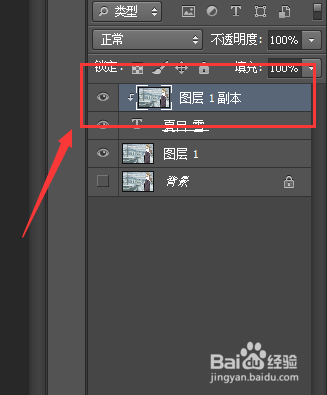
6、点击图层1打开【曝光度】。

7、将曝光度滑块向左移动。

8、最后,给文字图层添加内发光和外发光即可。
